Windows / Mac에서 iPhone / iPod / iPad 음악을 전송하는 최고의 Senuti 대안
Senuti, Mac OS 용 iPod 음악 전송 앱X는 갑자기 고장이 나지 않도록 음악 컬렉션을 저장하는 데 도움을줍니다. 그러나 Senuti는 단지 Mac에서만 작동 할 수 있으며 지금까지는 Windows PC에서 사용할 수 없다고 공식 발표했다. 동시에 많은 Senuti 사용자들은 음악을 전송할 때 휴식을 취할 것이라고보고했습니다. 여기에서는 Windows / Mac에서 음악을 쉽게 가져오고 내보낼 수있는 최상의 senuti 대안 및 유사한 프로그램을 보여 드리겠습니다. 무료 아이폰 케어 아이튠즈 제한없이 반대로 귀하의 아이폰, iPad 및 iPod에 PC / Mac에 음악 / 연락처 / 메모 / 비디오를 전송하고 그 반대도 마찬가지입니다 전문 파일 관리자입니다.
Senuti 대안을 사용하여 iPhone / iPod / iPad로 음악 가져 오기 / 내보내기 단계
시작하기 전에 Free iPhone Care 무료 다운로드Windows / Mac에 프로그램을 설치하십시오. 그런 다음 음악보다 훨씬 많은 연락처, 사진, 비디오를 관리 할 수 있습니다. 여기서는 Senuti에 대한 최선의 대안과 iPhone, iPad 및 iPod에서 음악을 전송하는 구체적인 단계를 보여 드리겠습니다.
1 단계. 프로그램을 실행하고 iDevice를 USB 케이블로 컴퓨터에 연결하십시오. 그런 다음 장치에 대한 자세한 정보가 나열됩니다. 그런 다음 Free Files Manager (무료 파일 관리자)를 클릭하여 계속 진행하십시오.
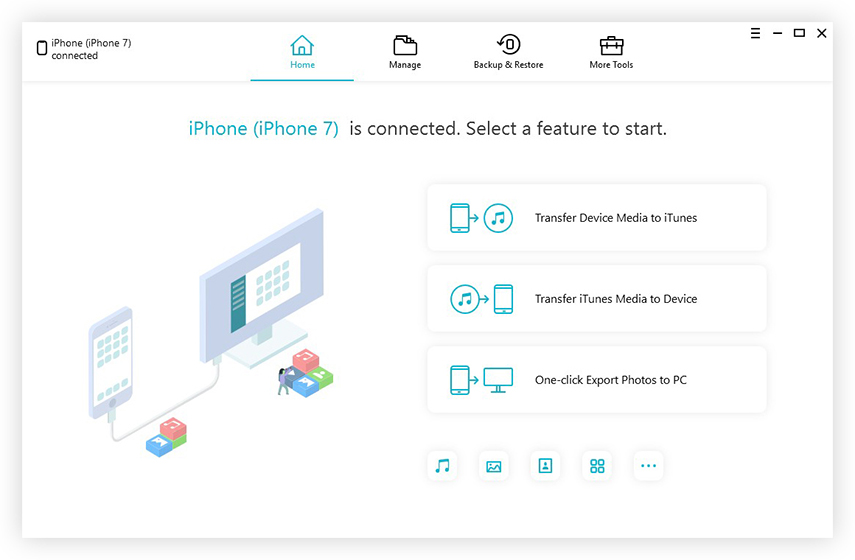
2 단계. 새 창에서 장치의 모든 파일이 표시되는지 확인할 수 있습니다. 관리하려는 사람을 선택하고 탭하십시오. 여기서 저는 예를 들어 연락처를 봅니다. 같은 작업으로 다른 파일을 전송할 수 있습니다.
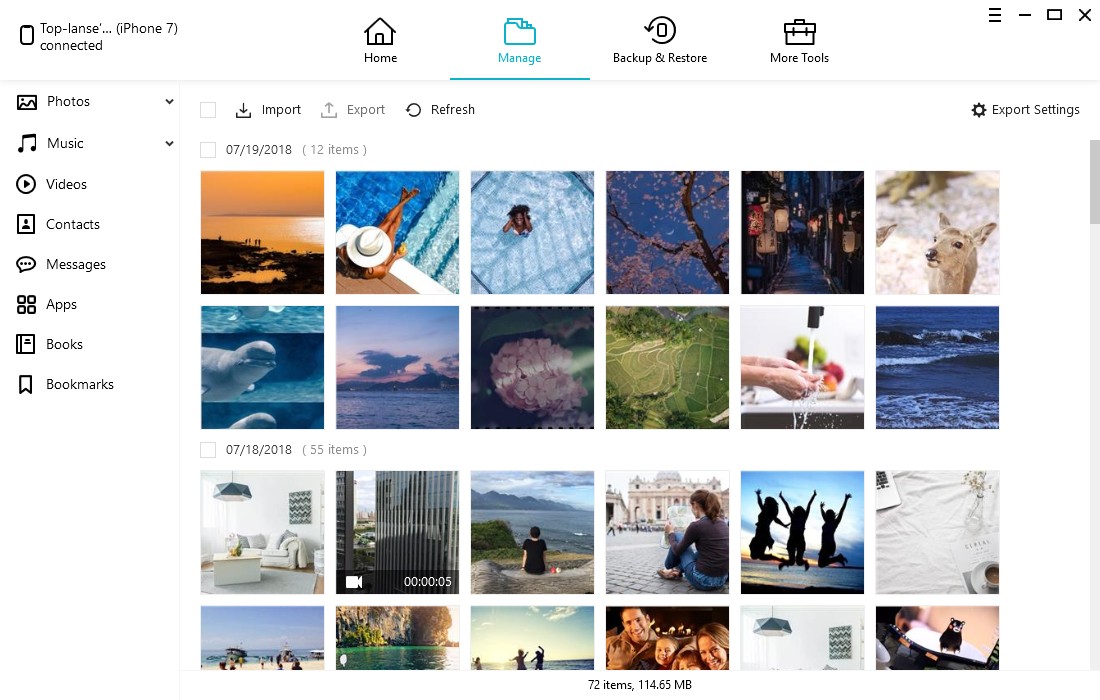
Step3. Windows / Mac에서 iPhone / iPod / iPad로 음악 가져 오기
컴퓨터에 저장된 음악을 iDevice로 가져 오려면, 프로그램을 클릭하여 더하다 메뉴에서 확인하십시오. 그런 다음 새로 고침을 클릭하면 추가 된 모든 파일이 자동으로 장치에 동기화됩니다.

Step4. iPhone / iPod / iPad에서 Windows / Mac으로 음악 내보내기
필연적으로 iPhone / iPod / iPad를 전송하고 싶습니다.때로는 저장 공간을 절약하기 위해 컴퓨터에 저장됩니다. 무료 iPhone Care를 사용하면 iDevice 나 PC에 상관없이 음악을 동기화하는 것이 훨씬 쉽습니다. 대상 파일을 선택하고 누릅니다. 로 내보내기 메뉴에서 그럼 풀다. 위치 저장 경로를 지정하여 내 보낸 파일을 저장하십시오.
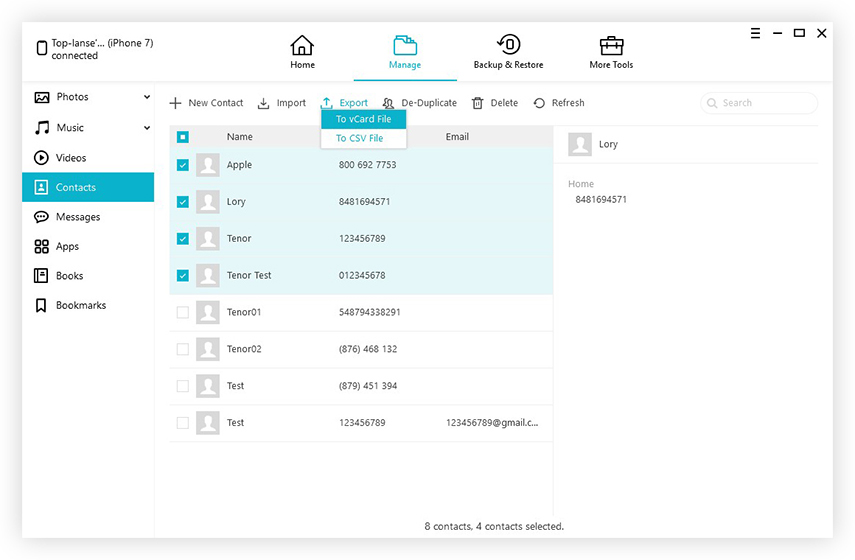
사실, 왜 음악을 전송하고 싶은지 모르겠습니다. 저장 용량을 절약하고 iPhone을 가속화했다면 다른 강력한 기능을 사용해보십시오. 무료 정리이는 한 번의 클릭으로 캐시, 쿠키, 임시 파일 등의 정크 파일을 제거하여 iDevice의 최고 성능을 유지할 수 있습니다.
딸깍 하는 소리 속도 및 청소 인터페이스에서> 선택 지금 시작하기 Quick Clean> 클릭 지금 검색 정크 파일을 탐지하는 방법> Click 지금 클린 정화를 마무리하다

사실, 무료 iPhone Care는 음악 일뿐만 아니라Senuti에 대한 대안을 전송할뿐만 아니라 iPhone / iPad / iPod 최적화 도구를 사용하여 기기를 최상의 상태로 운영 할 수 있습니다. 문제가 있으면 댓글 섹션에 남겨 주시기 바랍니다.









